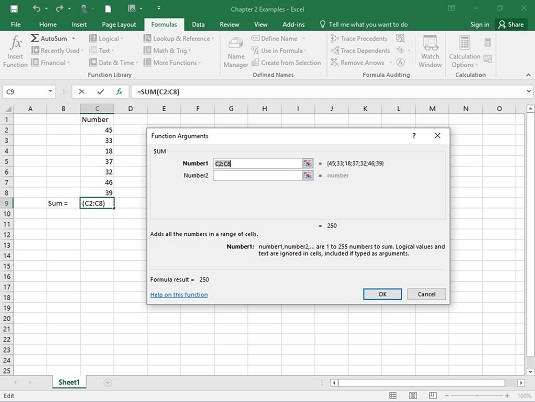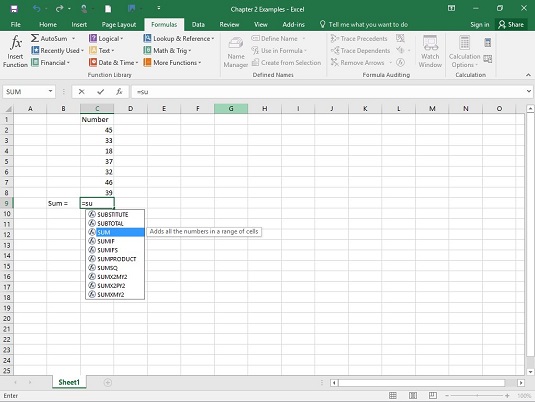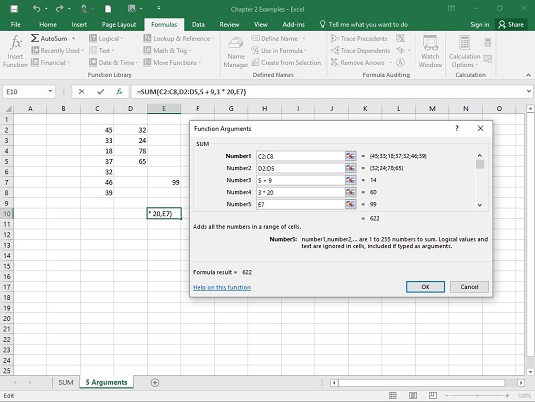Excel 2016b pakub statistiliseks analüüsiks mitmesuguseid funktsioone. Vahekaardi Valemid ala Funktsiooniteek näitab kõiki Exceli töölehe funktsioonide kategooriaid. Töölehe funktsiooni kasutamise etapid on järgmised
Sisestage andmed andmemassiivi ja valige tulemuse jaoks lahter.
Valige sobiv valemikategooria ja valige selle hüpikmenüüst funktsioon.
Seda tehes avaneb dialoogiboks Funktsiooni argumendid.
Tippige dialoogiboksi Funktsiooni argumendid funktsiooni argumentide jaoks sobivad väärtused.
Argument on matemaatikast pärit termin. Sellel pole midagi pistmist arutelude, kakluste või vastasseisudega. Matemaatikas on argument väärtus, mille alusel funktsioon oma tööd teeb.
Tulemuse valitud lahtrisse sisestamiseks klõpsake nuppu OK.
Jah, see on kõik.
Näite andmiseks uurime funktsiooni, mis iseloomustab Exceli töölehe funktsioonide toimimist. See funktsioon SUM liidab teie määratud lahtrites olevad arvud ja tagastab summa veel ühes teie määratud lahtris. Ehkki arvude kokku liitmine on statistilise arvude kokkulugemise lahutamatu osa, ei kuulu SUM statistika kategooriasse. See on aga tüüpiline töölehe funktsioon ja näitab tuttavat toimingut.
Siin on samm-sammult, kuidas SUM-i kasutada:
Sisestage oma numbrid lahtrite massiivi ja valige tulemuse jaoks lahter.
Selles näites sisestage lahtritesse C2 kuni C8 vastavalt 45 , 33 , 18 , 37 , 32 , 46 ja 39 ning valige summa hoidmiseks C9.
Valige sobiv valemikategooria ja valige selle hüpikmenüüst funktsioon.
See samm avab dialoogiboksi Funktsiooni argumendid.
Valige Valemid | Math & Trig ja kerige alla, et leida ja valida SUM.
Dialoogiboksis Funktsiooni argumendid sisestage argumentide jaoks sobivad väärtused.
Excel arvab, et soovite lahtrites C2–C8 olevad arvud summeerida, ja tuvastab selle massiivi väljal Number1. Excel ei hoia teid põnevuses: dialoogiboksis Funktsiooni argumendid kuvatakse funktsiooni rakendamise tulemus. Selles näites on massiivi arvude summa 250.
Summa sisestamiseks valitud lahtrisse klõpsake nuppu OK.
Pange tähele paar punkti. Esiteks, Formula riba hoiab
=SUM(C2:C8)
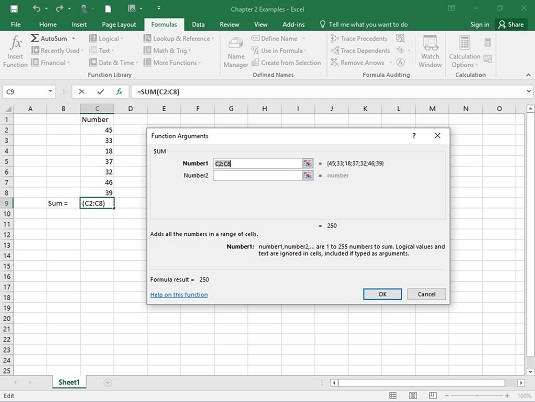
SUM-i kasutamine.
See valem näitab, et väärtus valitud lahtris võrdub lahtrites C2 kuni C8 olevate arvude summaga.
Kui olete töölehe funktsiooni ja selle argumentidega tutvunud, saate menüüst mööda minna ja sisestada funktsiooni otse lahtrisse või valemiribale, alustades võrdusmärgiga (=). Kui teete seda, avab Excel valemi tippimisel kasuliku menüü. Menüüs kuvatakse võimalikud valemid, mis algavad sisestatava(te) tähe(te)ga, mille saate valida, topeltklõpsates seda.
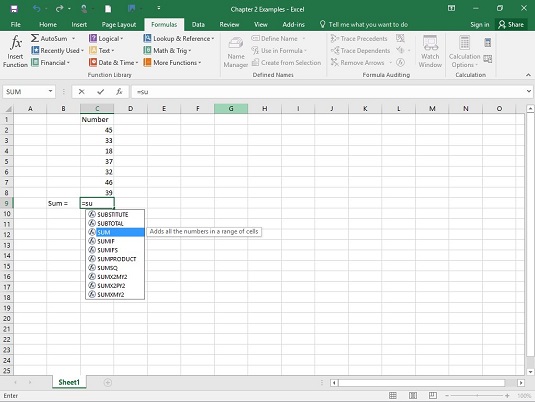
Valemi tippimisel avab Excel kasuliku menüü.
Veel üks tähelepanuväärne punkt on kastide komplekt funktsiooni argumendid dialoogiboksis. Näete ainult kahte kasti: Number1 ja Number2. Andmete massiiv kuvatakse numbris 1. Milleks siis number 2?
Kast Number2 võimaldab teil lisada summasse täiendava argumendi. Ja see ei lõpe sellega. Klõpsake väljal Number2 ja kuvatakse kast Number3. Klõpsake väljal Number3 ja kuvatakse kast Number4 – ja edasi ja edasi. Piirang on 255 kasti, kusjuures iga kast vastab argumendile.
Väärtus võib olla mõni muu lahtrite massiiv igal töölehel, arv, aritmeetiline avaldis, mis annab hinnangu arvule, lahtri ID või nimi, mille olete lahtrivahemikule lisanud. kui sisestate väärtused, kuvatakse dialoogiboksis SUM värskendatud summa. Klõpsates OK, lisatakse värskendatud summa valitud lahtrisse.
Te ei leia seda mitme argumendi võimalust igal töölehe funktsioonil. Mõned on loodud töötama ainult ühe argumendiga. Nende jaoks, mis töötavad mitme argumendiga, saate lisada andmeid, mis asuvad kogu töölehel. Siin on tööleht funktsiooniargumentide dialoogiboksiga, mis sisaldab andmeid kahest lahtri massiivist, kahest aritmeetilisest avaldisest ja ühest lahtrist. Pange tähele funktsiooni vormingut valemiribal – koma eraldab järjestikused argumendid.
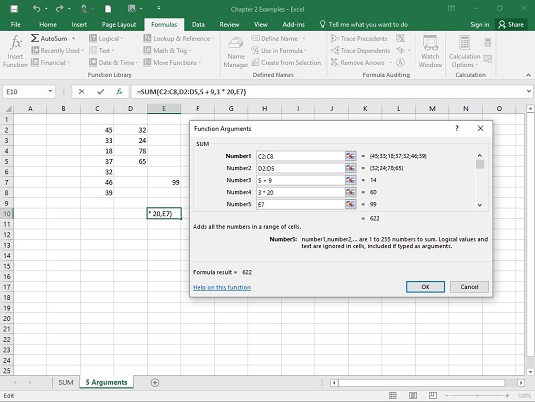
SUM-i kasutamine viie argumendiga.
Kui valite andmetega samas veerus ja vahetult viimase andmelahtri all oleva lahtri, arvab Excel õigesti andmemassiivi, millega soovite töötada. Kuid Excel ei arva alati, mida soovite selle massiiviga teha. Mõnikord, kui Excel arvab, on selle oletus vale. Kui mõni neist asjadest juhtub, peate sisestama vastavad väärtused dialoogiboksi Funktsiooni argumendid.